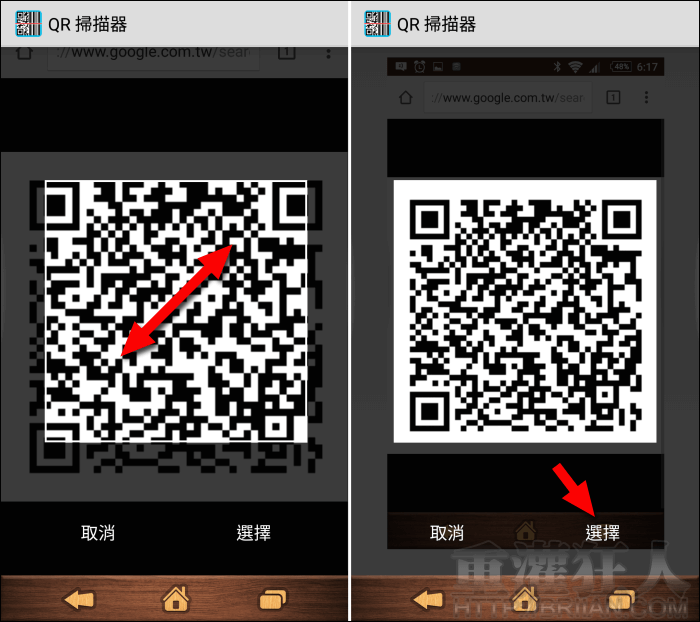應該沒有人不認識 QR Code 了吧?現在到處都能看到,許多電視節目也會透過 QR Code 來跟觀眾互動,請大家直接從電視螢幕掃條碼就能連結到活動網頁,或是獲得相關活動資訊,是一個相當方便的行銷工具,也會有人將 QR Code 印在名片上,以便傳達更多訊息,但是否仍然有人不了解該怎麼掃這些條碼呢?
不要害羞!我剛換智慧型手機時,也搞不太懂的。其實相當簡單啊~只要下載像「QR Code 掃描器」這種條碼掃描工具就可以了,開啟程式就可以將鏡頭對著條碼,不用特別對準,保證連眼睛都還沒眨一下,立馬就幫你讀出條碼的內容哦!
如果是網頁就會直接開啟網頁,是聯絡人資訊就會直接開啟新增聯絡人的畫面,並將資訊自動填入各欄位中,如果是純文字就會將內容顯示出來,另提供複製與搜尋的功能鍵,方便你進行後續的處理動作。
曾經掃描過的內容都會被存入歷史記錄中,所以如果有好多個條碼要掃的話,可先全部都掃好,之後有空再整理。除了方形的 QR Code 外,一般的商品或是書本後面可以看到的那種一維條碼也同樣能掃,並且支援讀取相簿中的條碼,相當方便!
與之前介紹的另一款「條碼掃描器」相比的話,基本功能是差不多的,不過「QR Code 掃描器」為直向掃描在使用時不用再多一個轉向的動作,且可掃相簿中的條碼,掃描時的速度上或許稍微略快一些;前者則是可選擇是否要直接執行動作(有的人不喜歡直接開網頁),以及還有一些細部的設定可以依喜好來選用。所以其實兩款都還不錯,差異不大各有優點,建議可兩款都下載來用看看再決定要留下誰唷!
▇ 軟體小檔案 ▇
- 軟體名稱:QR Code 掃描器
- 軟體語言:繁體中文
- 開發人員:MixerBox Inc. / © Honestly App
- 軟體性質:免費軟體
- 系統支援:iOS 7.0 以上 / Android 4.0.3 以上
- 軟體下載:iPhone 版本、Android 版本
使用方法:
第1步 開啟程式即可掃描,有時候手都還沒完全抬起來就掃好了咧!速度相當快!若條碼內容是網頁就會用內建的瀏覽器直接開啟網頁,點擊右上角的按鈕則可切換為慣用的瀏覽器。
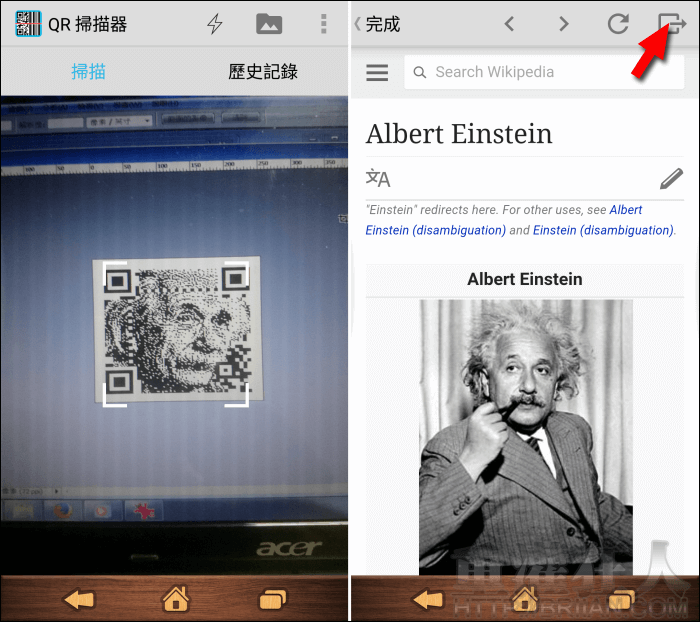
若內容是純文字就會顯示內容,可按右上角「複製」或是直接「在Google 搜尋」。若是聯絡人資訊,就會開啟新增聯絡人的功能並將欄位自動填入。
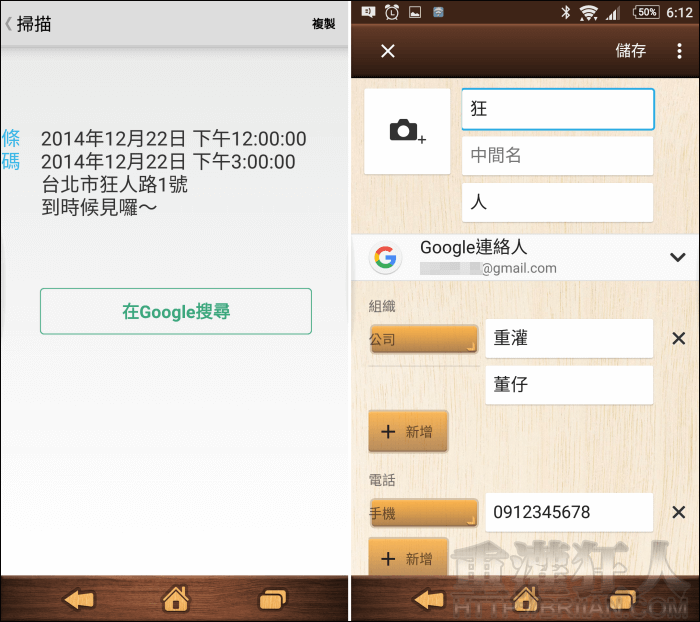
第2步 由上方可切換到「歷史記錄」即可重複查看過去掃描過的內容。由最上方的「資料夾」圖示則可讀取相簿中的條碼。
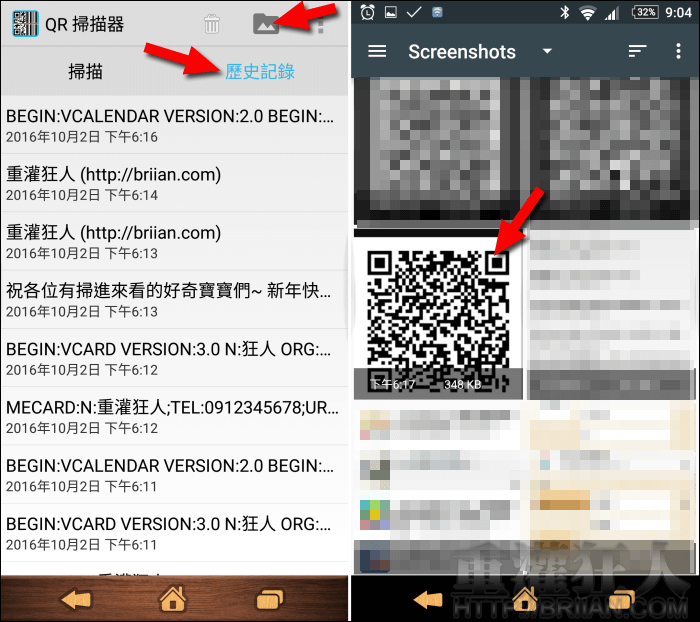
第3步 從相簿選好條碼後,可兩指縮放將條碼調整好顯示範圍再按下「選擇」即可立即讀取並直接顯示網頁或其它內容。